如何在Windows11上显示或隐藏桌面图标
Windows11让您只需单击几下即可显示或隐藏桌面上的所有图标。如果您在桌面上看不到任何图标,即使“桌面”文件夹的内容不同,系统也已配置为隐藏所有图标。
要显示Windows11上的所有图标,请使用以下步骤:
1.右键单击桌面区域。
2.选择“查看”子菜单并选择“显示桌面图标”选项。
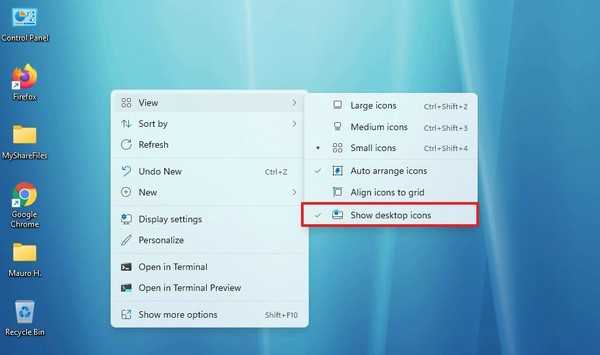
3.(可选)通过选择以下选项之一来更改图标的大小:
o大图标。
o中等图标。
o小图标。
4.(可选)选择自动排列图标选项以自动将图标排列到屏幕左侧。
快速说明:使用此选项时,您无法手动排列图标。如果您需要将一个或多个图标移动到屏幕上的另一个区域,则需要禁用该选项。
1.(可选)选中对齐图标到网格以对齐桌面上的图标。
完成这些步骤后,桌面上的所有图标都将可见。
隐藏桌面图标
要隐藏桌面图标,请使用以下步骤:
1.右键单击桌面区域。
2.选择“查看”子菜单并再次选择“显示桌面图标”选项以隐藏图标。
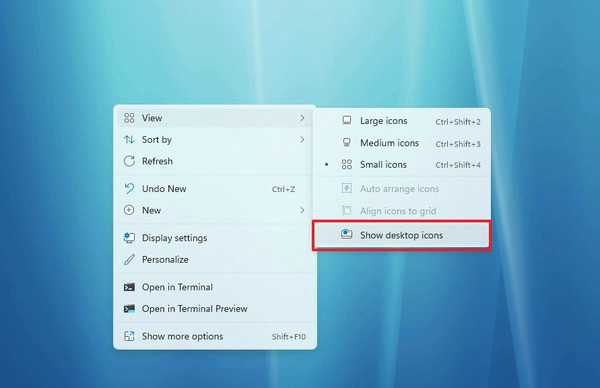
完成这些步骤后,桌面将不再显示任何图标,但您仍然可以使用文件资源管理器从“桌面”文件夹访问它们。
 摩尔庄园手游钓鱼点分布在哪?
摩尔庄园手游钓鱼点分布在哪?
摩尔庄园手游钓鱼点分布位置在哪稀有鱼怎么钓玩家在游戏中是......
阅读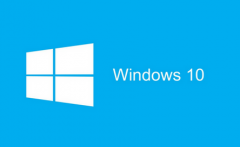 win101909资源管理器停止响应解决方法
win101909资源管理器停止响应解决方法
win10版本1909系统出现资源管理器停止响应的情况很常见,而对于......
阅读 word将图片和文字融为一体的教程
word将图片和文字融为一体的教程
word是一款专业的文字处理软件,让用户可以用来完成文档的编辑......
阅读 win10心灵终结闪退解决方法
win10心灵终结闪退解决方法
心灵终结一问世就受到了很多老玩家的关注,后来更新都进行了......
阅读 为什么新买的电脑都装windows10
为什么新买的电脑都装windows10
众所周知,我们现在去买的新电脑打开之后安装的系统全部都是......
阅读 M1 Ultra 显卡性能不如 RTX
M1 Ultra 显卡性能不如 RTX 迪兰恒进已提交 Radeon RX
迪兰恒进已提交 Radeon RX Linux 5.19 初步支持 Intel R
Linux 5.19 初步支持 Intel R Windows10 21h1即将发布的任务
Windows10 21h1即将发布的任务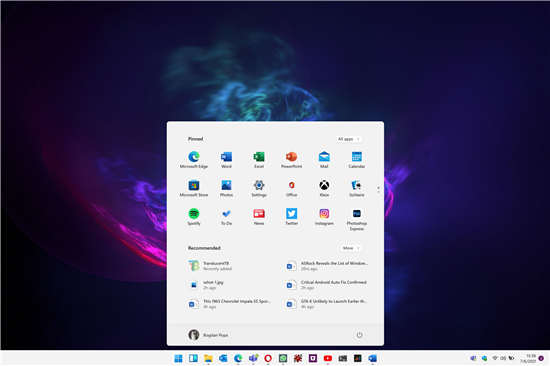 华擎公布支持Windows11的主
华擎公布支持Windows11的主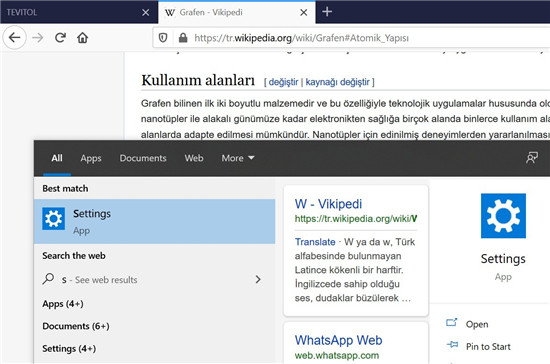 Win10 2004搜索功能再次疯狂
Win10 2004搜索功能再次疯狂 网络高速发展的今天,这
网络高速发展的今天,这 Windows 10:漏洞允许破坏
Windows 10:漏洞允许破坏 王者荣耀梦奇重塑铭文如
王者荣耀梦奇重塑铭文如 《地下城与勇士决斗》漫
《地下城与勇士决斗》漫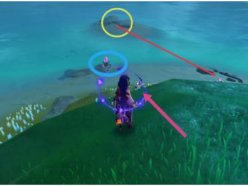 原神知比山雷立方怎么解
原神知比山雷立方怎么解 主板上CPU供电8+4pin或者8
主板上CPU供电8+4pin或者8 微星主板怎么开启vt
微星主板怎么开启vt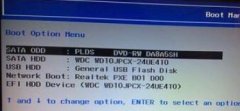 联想电脑重装系统按f几详
联想电脑重装系统按f几详 rtf文件打开教程
rtf文件打开教程 ae放大或者缩小画面显示
ae放大或者缩小画面显示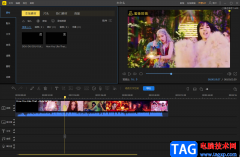 蜜蜂剪辑进行视频缩放的
蜜蜂剪辑进行视频缩放的 Excel2007设置自动保存,就
Excel2007设置自动保存,就 格式刷怎么用word技巧
格式刷怎么用word技巧 iPhone13传铃声的教程
iPhone13传铃声的教程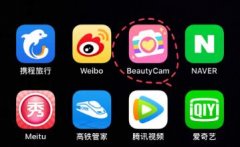 美颜相机怎么抠图
美颜相机怎么抠图 路由器wifi设置网址是多少
路由器wifi设置网址是多少 d-link路由器无线上网不稳
d-link路由器无线上网不稳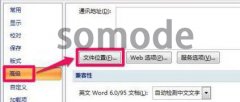
office办公软件使用的小伙伴还是很多的但是不少用户都不知道软件的模板路径在哪里,下面就给你们带来了win7office模板路径位置详细介绍,快一起看看吧。...
次阅读

我们在使用电脑时,不仅开机和使用过程需要优化,关机也是需要优化的,如果关机不进行优化就可能会出现关机速度变慢,甚至无法关机的情况,下面就一起来看一下如何优化关机吧。...
次阅读
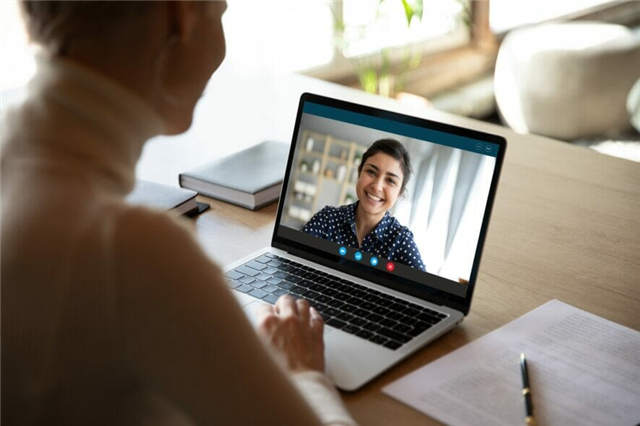
如何提高 Windows 11 中的网络摄像头质量? 如果视频通话是您所做工作的主要部分,那么您需要拥有最佳的摄像机设置。 您可以按照上述步骤调整网络摄像头的亮度、对...
次阅读
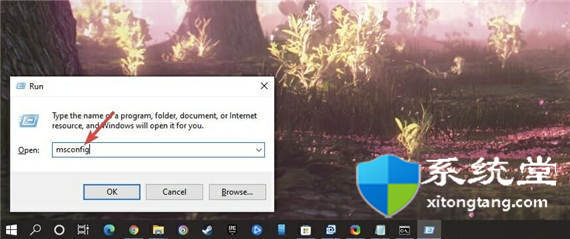
禁用bitlocker的方法_win11使用系统配置禁用 BitLocker 1. 按Win+R打开运行对话框。 2. 键入msconfig并按Enter。 3. 单击顶部栏上的服务选项卡...
次阅读

win7系统是一款非常优秀的实用型系统。在随着不断的使用后许多用户们都反应自己遇到了开机速度越来越慢的问题?今天小编就为大家带来了win7电脑开机速度慢的解决办法一起来看看吧。...
次阅读

如何修复Windows10或win11中的打印机错误0x00000077 尝试升级到 Windows 11 并失败的用户现在遇到了打印机的特殊问题。尝试打印 pdf 时,出现错误代码 0x00000077 Ope...
次阅读

有的用户在使用win7系统时,出现了因为网卡驱动安装不上导致的无法上网问题,这时候我们可以尝试通过安装网卡版的驱动人生来解决,也可以尝试修改组策略中的驱动签名来接触限制。...
次阅读

Microsoft 已正式确认Windows 11 是针对运行 Windows 10的用户的免费升级。虽然您可以将现有设备升级到新操作系统,但 Microsoft 已经宣布了 Windows 11 的新系统要求,并...
次阅读

我们在使用win7系统玩游戏时可能会遇到卡顿、不流畅等问题,这时候最好的方法就就是提升硬件配置。但是我们其实也可以通过更改相关设置的方式来进行一定的性能优化,下面就跟着小编一...
次阅读
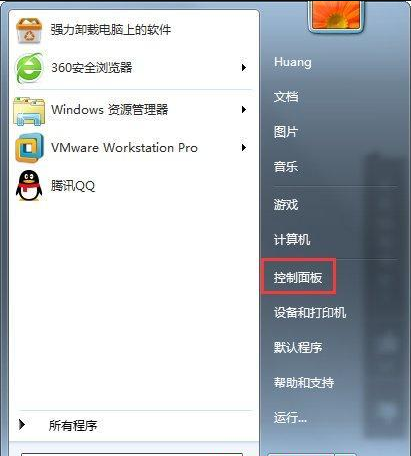
ghost win7下nvidia控制面板打不开怎么办 NVIDIA控制面板打不开怎么办解决方案 NVIDIA是我们常用的显卡,而我们要玩一些游戏的话,需要用到此NVIDIA的控制面板,这个一...
次阅读
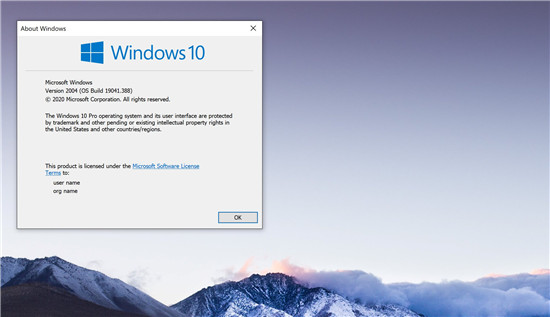
微软最近确认,Windows 10累积更新KB4565503作为本月补丁星期二周期的一部分向运行2004版(即2020年5月更新)的设备发布,其中还包括与Thunderbolt扩展坞兼容性故障的修复程...
次阅读

很多用户有了电脑安装win7版本的时候一定都会犯愁,想安装口碑最好的旗舰版,但是哪个是旗舰版呢,今天我们就一起来看看哪个版本是win7的旗舰版吧~...
次阅读
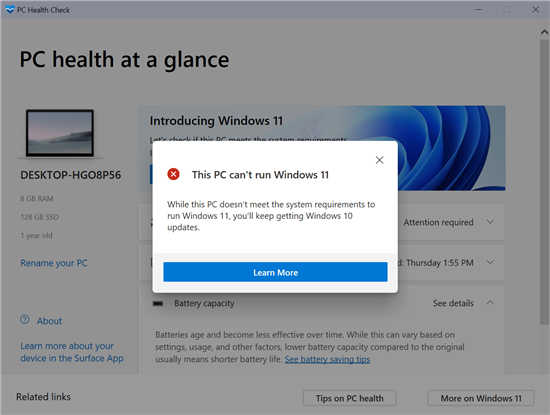
Windows 11 将于今年晚些时候发布。Windows 10 用户可以免费升级到新系统,前提是设备满足所有系统要求,或者他们可以继续使用 Windows 10,Windows 10 将继续支持到 2025 年...
次阅读
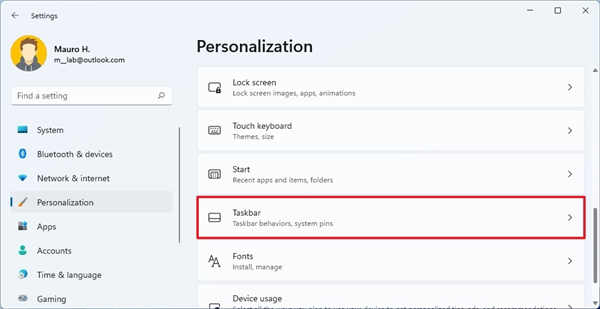
win11系统初用者将任务栏图标向左对齐方法 Windows11现在将项目与任务栏的中心对齐,但如果您更喜欢经典的左对齐,您仍然可以这样做。 要将开始和所有其他任务栏图标...
次阅读
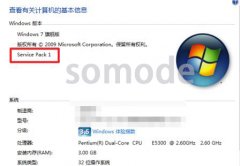
很多小伙伴都看到自己的win7版本中有个sp1但是不知道是什么意思,所以今天就为你们带来了win7sp1版本意思详细介绍,还很好奇的小伙伴快来看看吧。...
次阅读